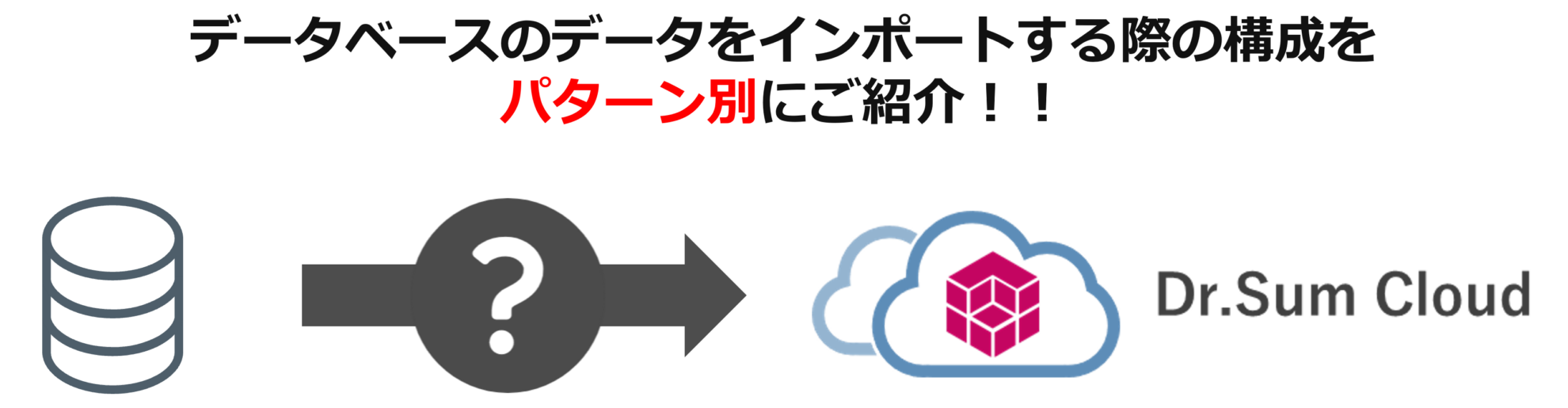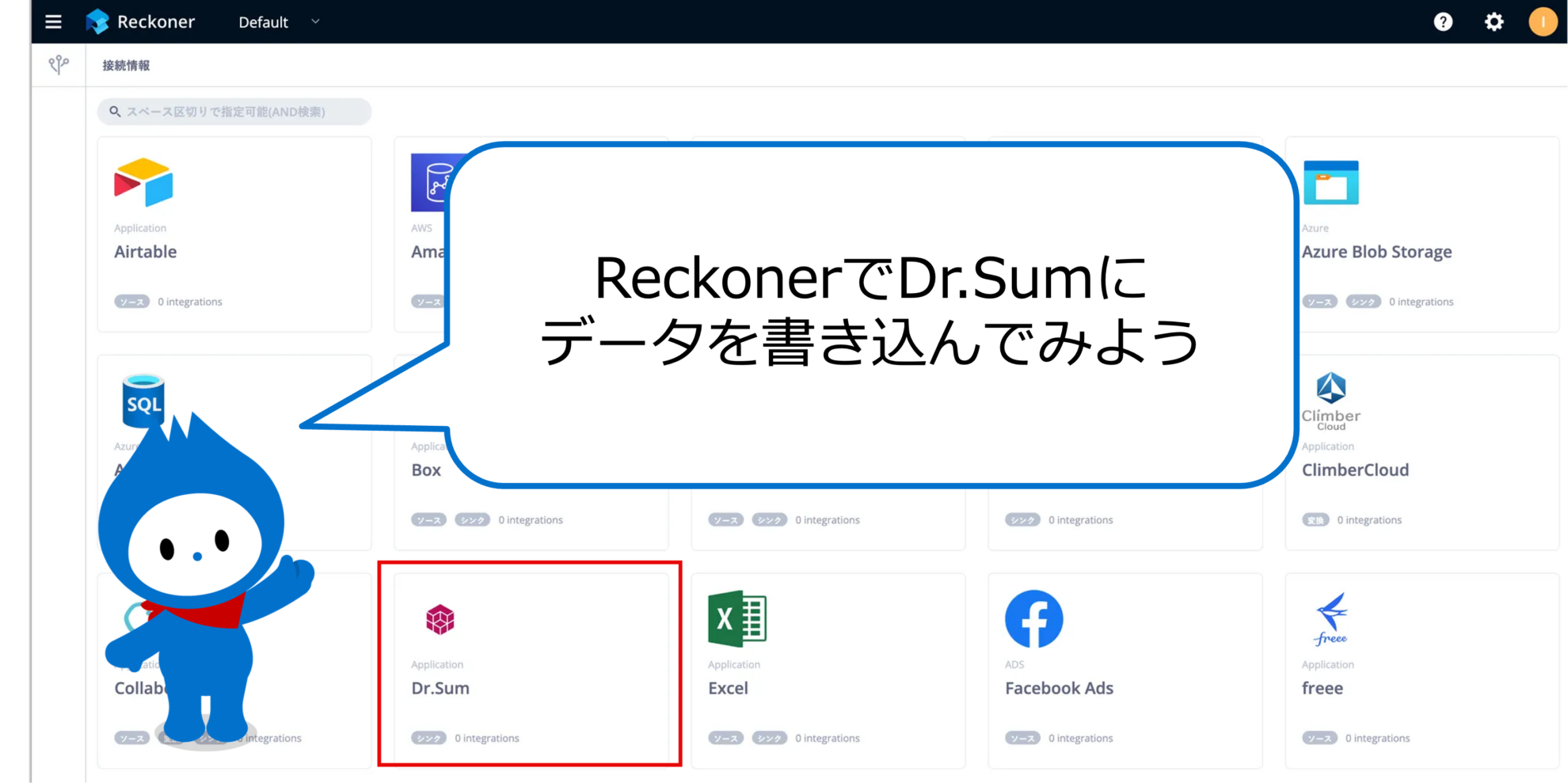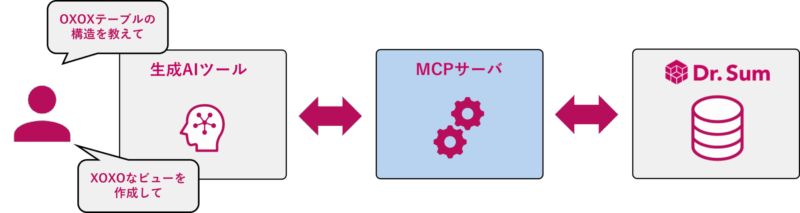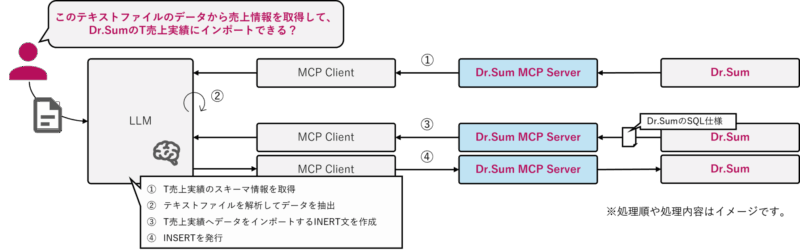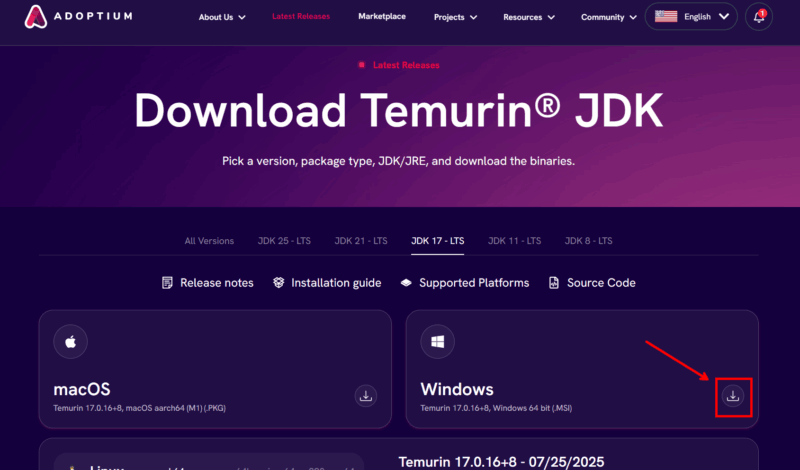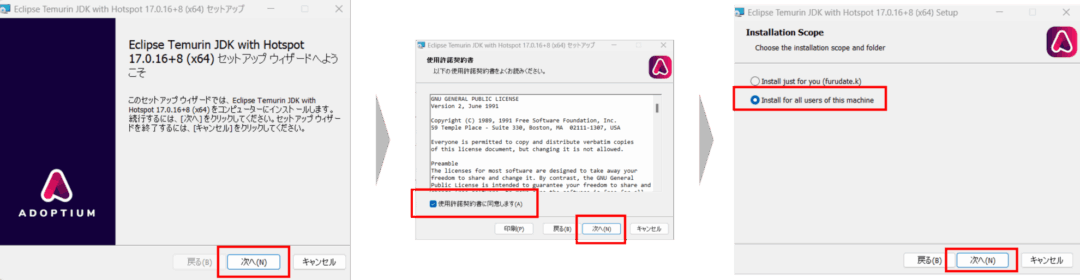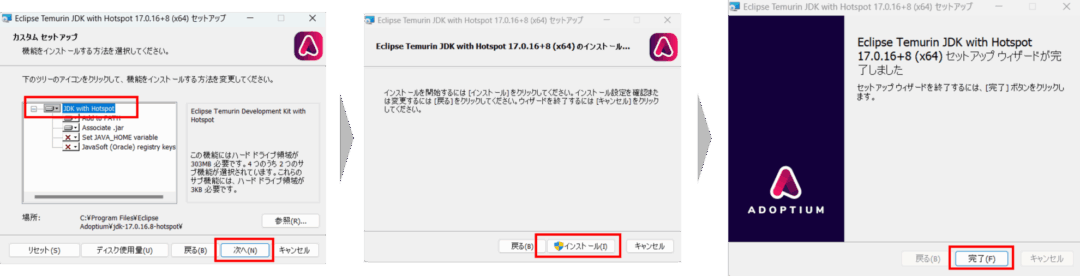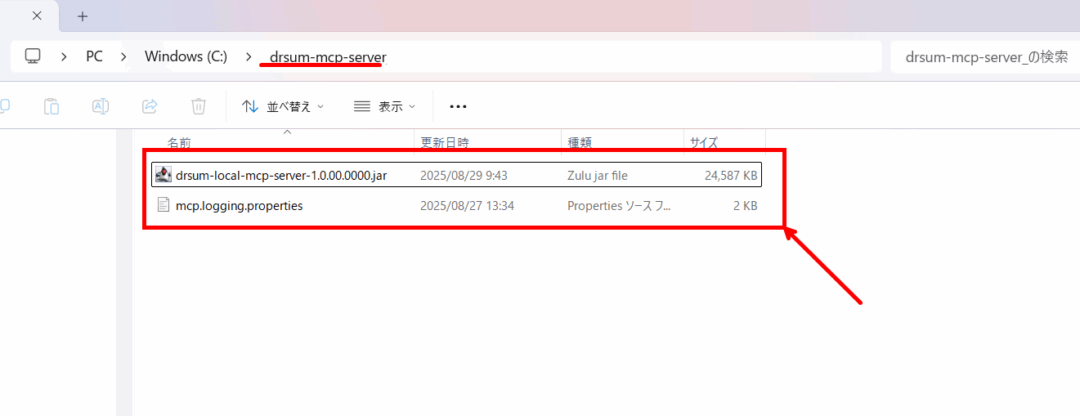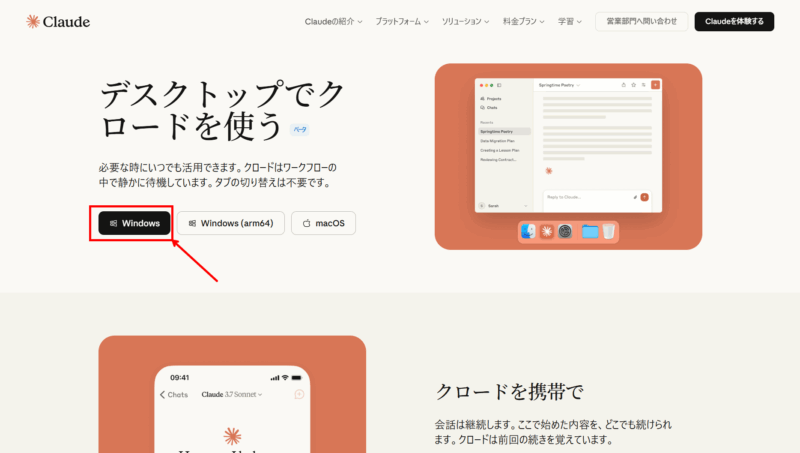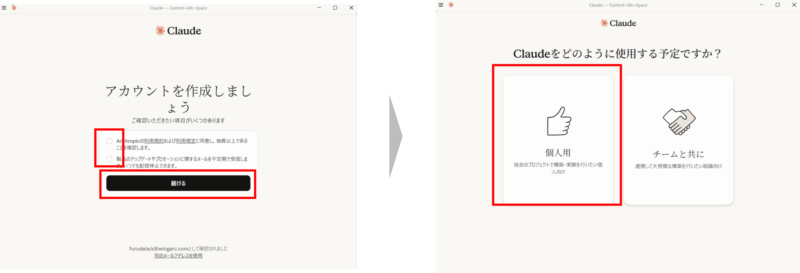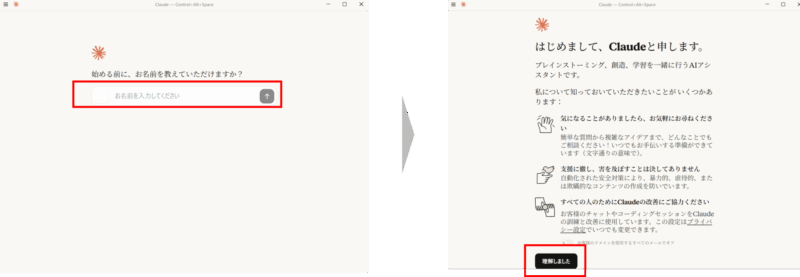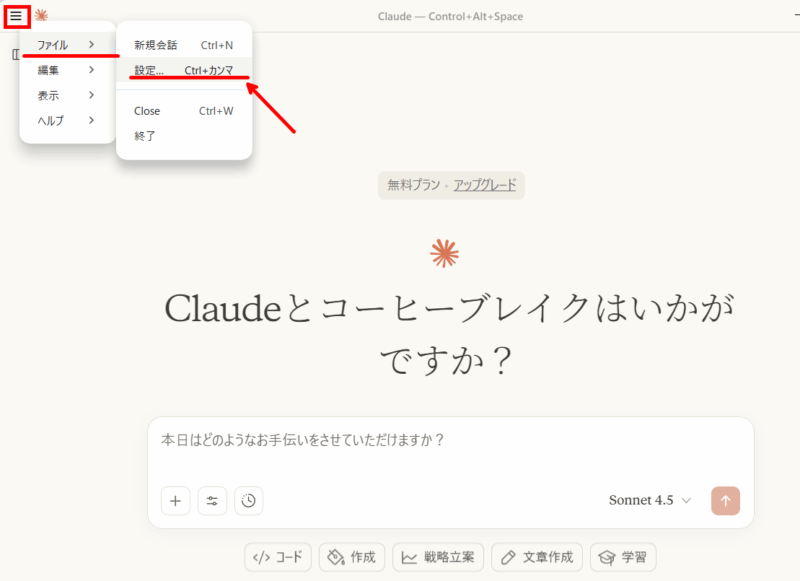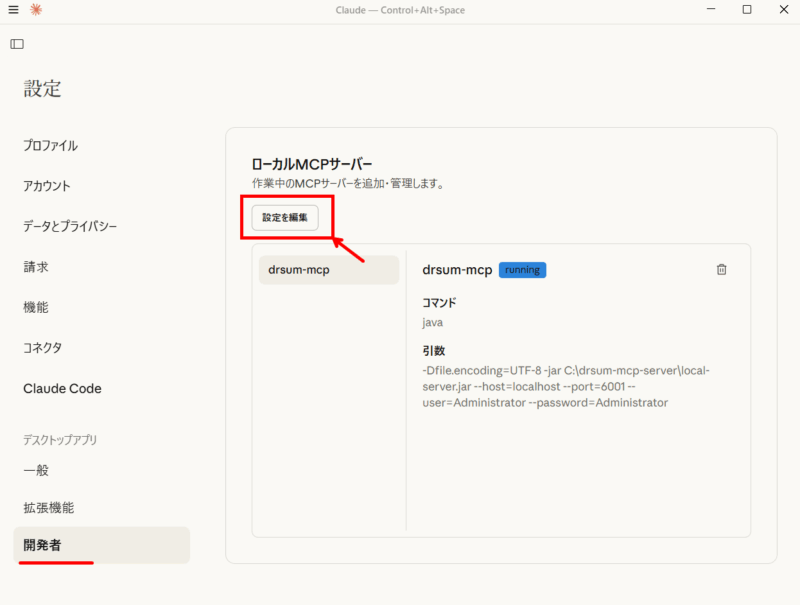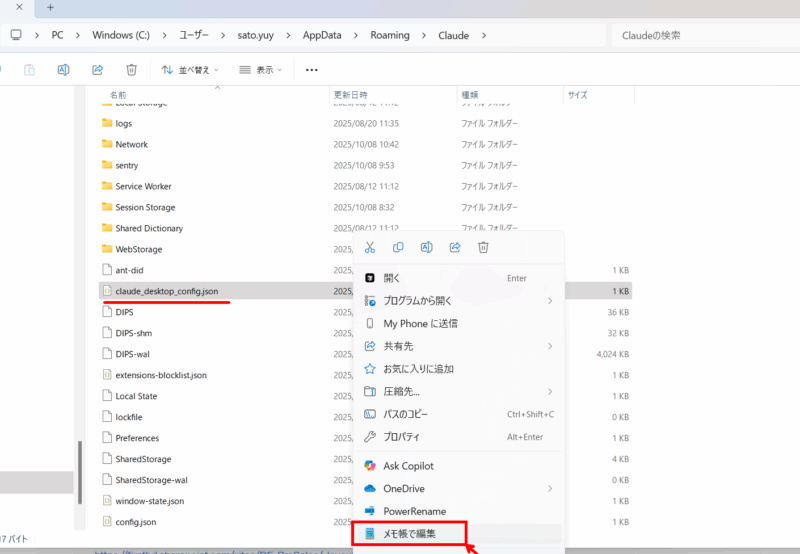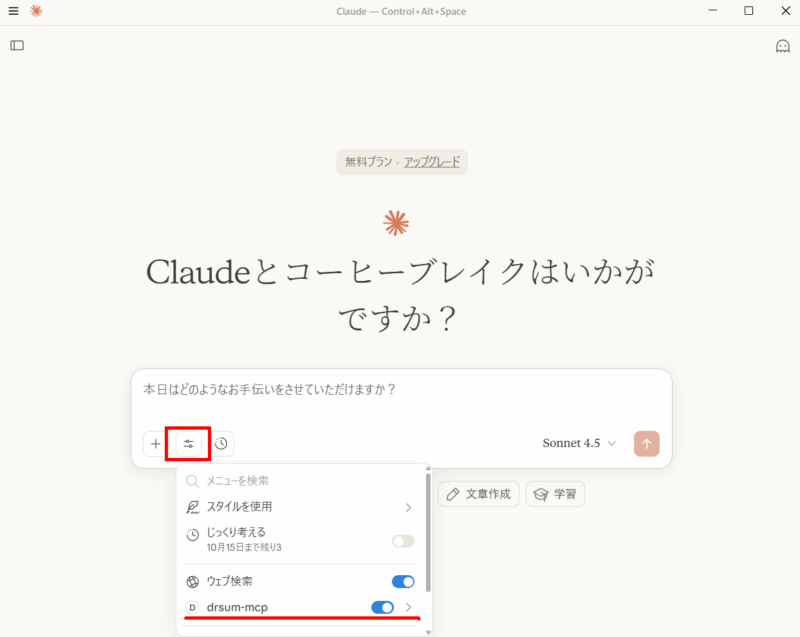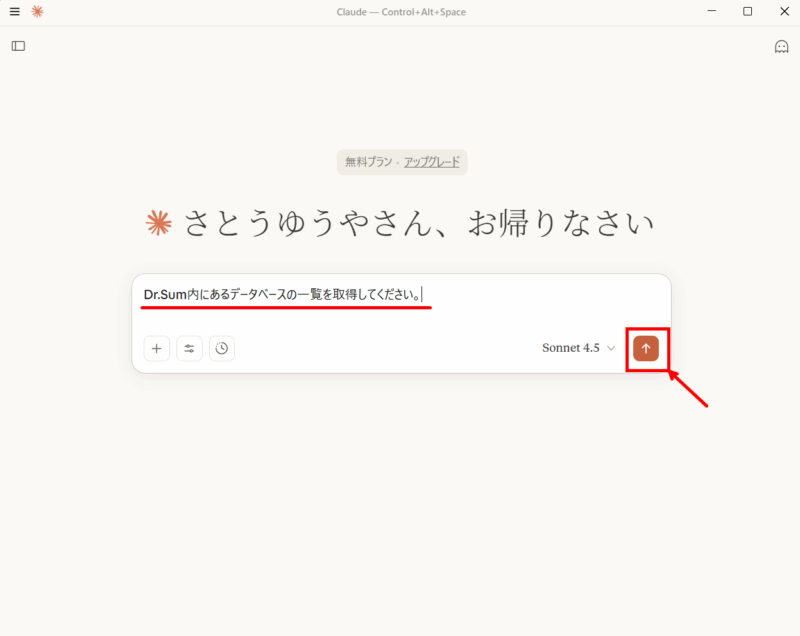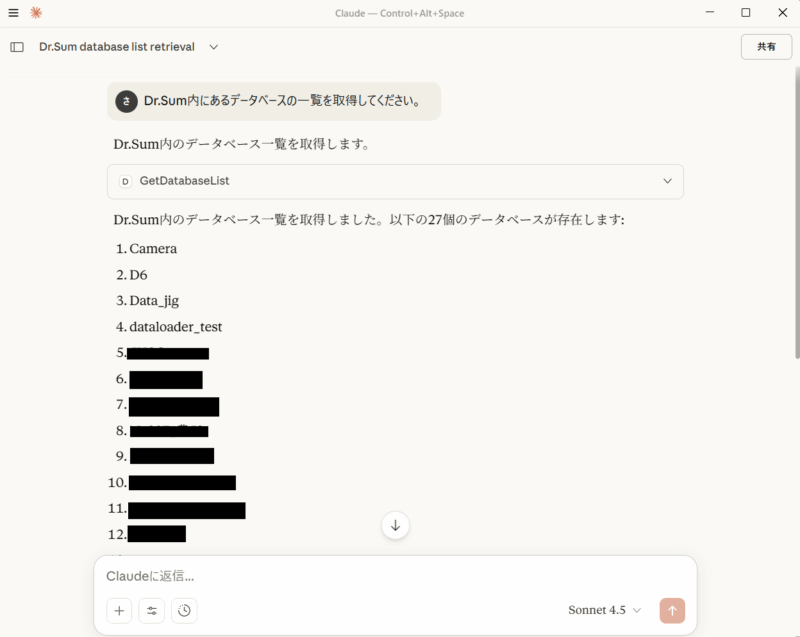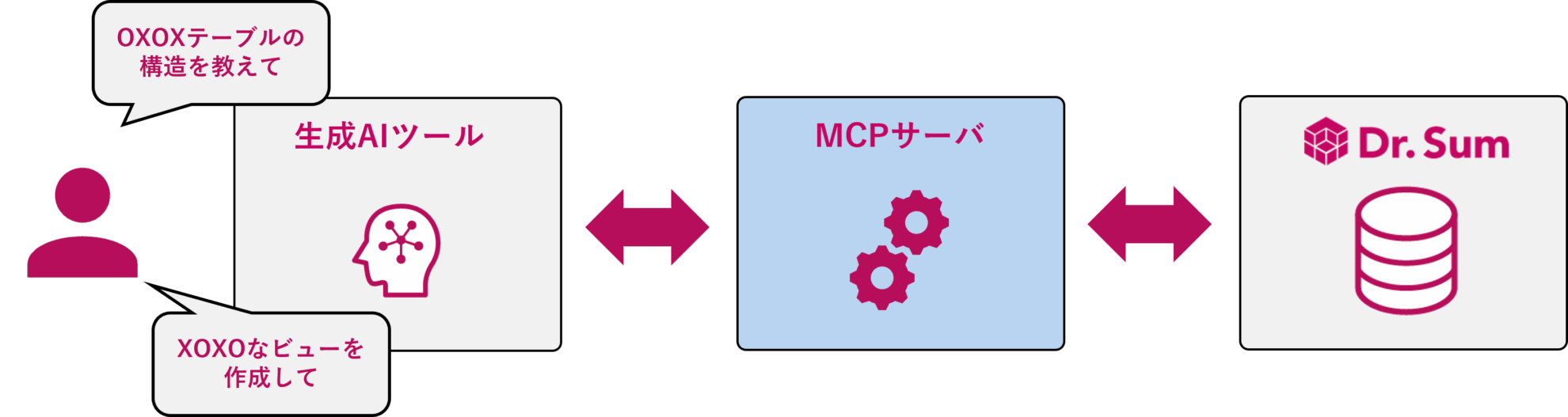はじめに
Dr.SumがMCP接続に対応したことで、ClaudeのようなMCPホストから自然言語を利用してDr.Sumのデータにアクセスしたり、データ操作を実行できるようになりました。
本記事では、Claudeを利用して接続を行う手順を順を追って解説します。
| 注意:2025/10/22段階でDr.Sum Cloudへの接続はサポートされておりません。Dr.Sum Cloudについては2025/11末にリリースの予定です |
そもそもMCPとは
MCP(Model Context Protocol)は、「AIアプリが外部データやツールに安全かつ標準的に接続するための共通規格」です。
ClaudeやChatGPTなどのホスト(AIアプリ)が、データソースやツールに接続し、検索・データベース照会・ファイル操作・API実行などを一貫した手順で行えるようにします。
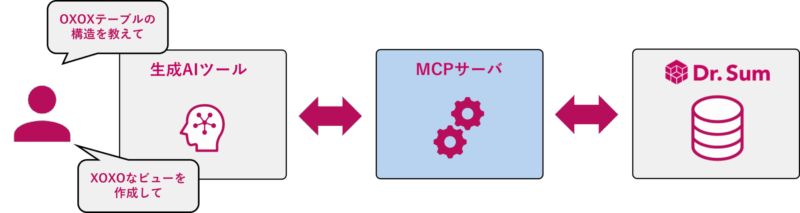
Dr.Sum ローカルMCPとは
Dr.SumがローカルMCP接続に対応したことで、自然言語を使ってDr.Sumのデータにアクセスしたり、データ操作を行えるようになりました。
これまでDr.Sumの管理画面「EnterpriseManager」から行っていた、データベースやテーブル/ビューなどのスキーマ構造の確認、レコード値の参照、ビューの作成、データ投入、パフォーマンス測定といった作業を、まるでDr.Sumの操作に精通したアシスタントへチャットで依頼するような感覚で実行できます。
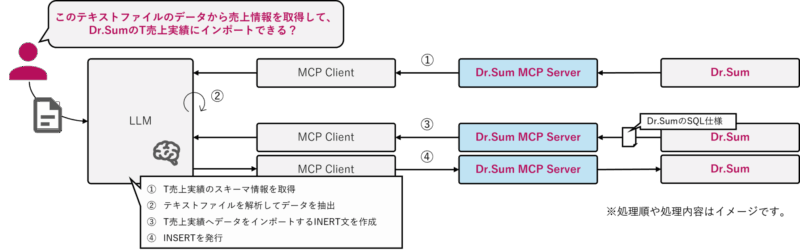
Claudeを利用した接続設定のイメージ
Dr.Sum MCPを利用するにあたり、MCPホストとしてClaudeを使用する場合に必要なものは以下のとおりです。
- Dr.Sum Ver 5.7以上
- Java 17以上
- Claude Desktop
それぞれのツールについて、順に説明します。
※ Dr.Sumの動作環境に合わせ、Windowsでのインストールを前提としています。
Dr.Sum Ver 5.7以上
Dr.Sumの最新マイナーバージョンである5.7系が対象です。
バージョンアップが未実施の方は、以下のガイドを参照してください。
Java 17以上
Dr.Sum ローカルMCPサーバーを実行するには、Java 17の実行環境が必要です。
環境がない場合は、使用している端末に合ったJDKまたはJREを導入してください。
モジュール内に同梱されているreadmeに記載の以下リンクからインストールを行う手順を説明します。
JDK 17-LTSのWindows版をダウンロードします。
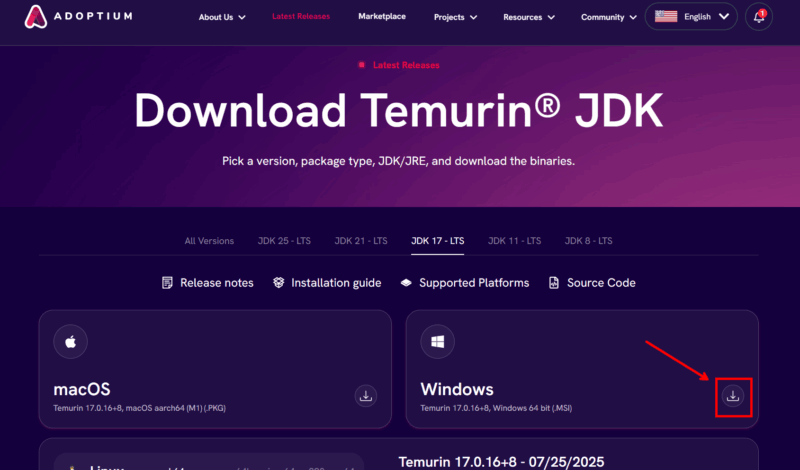
ダウンロードしたexeファイルをダブルクリックして実行します。
セットアップウィザードが開いたら、[次へ] → [使用許諾契約書に同意します]にチェック → [次へ] をクリックします。
インストールスコープは[Install for all users of this machine]を選択してください。
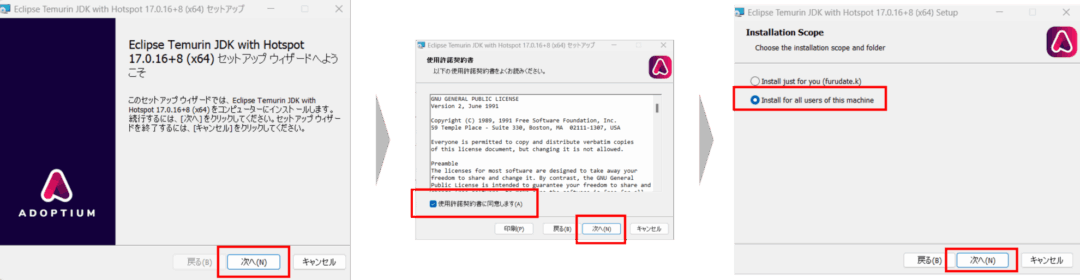
カスタムセットアップで[JDK with Hotspot]を選択し、[次へ] → [インストール]をクリックします。
インストールが完了したら、[完了]ボタンで終了します。
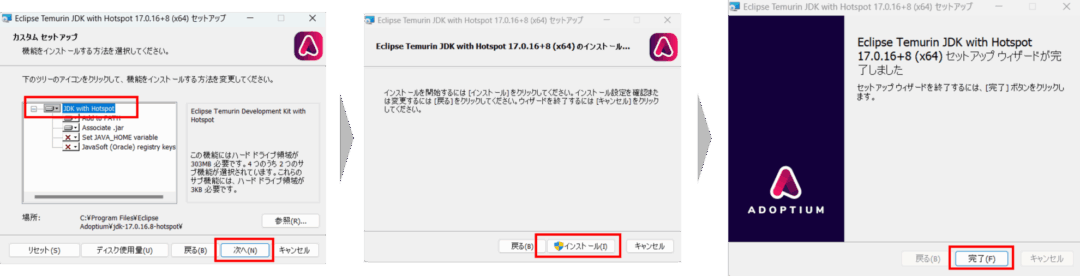
Dr.Sum Local MCP Server モジュールの配置
最後に"drsum-local-mcp-server-1.0.00.0000.jar"と"mcp.logging.properties"を任意の場所に配置します。
例として、Cドライブ直下に「drsum-mcp-server」フォルダを作成し、その中に配置します。
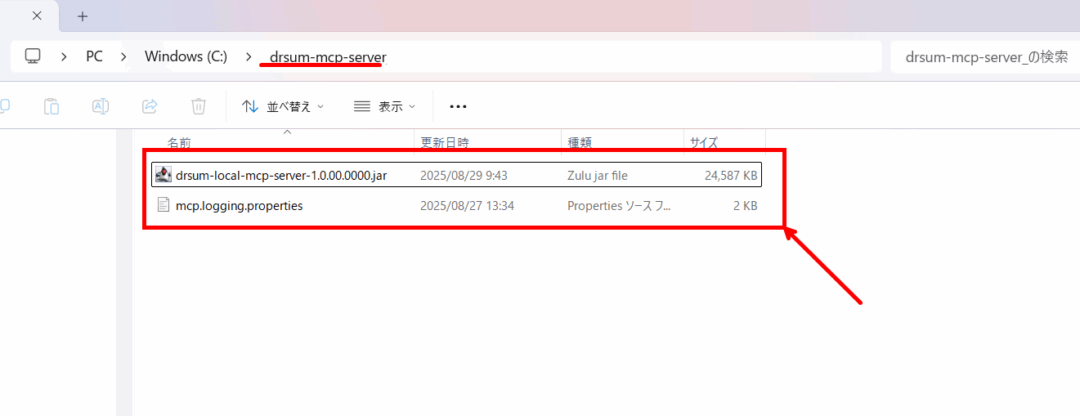
Claude Desktop
MCPホストとしてClaudeを使用します。以下のサイトからClaude Desktopのインストーラーをダウンロードします。
[Windows]ボタンをクリックしてexeファイルをダウンロードします。
※ CPUがarm64の場合は[Windows (arm64)]を選択します。
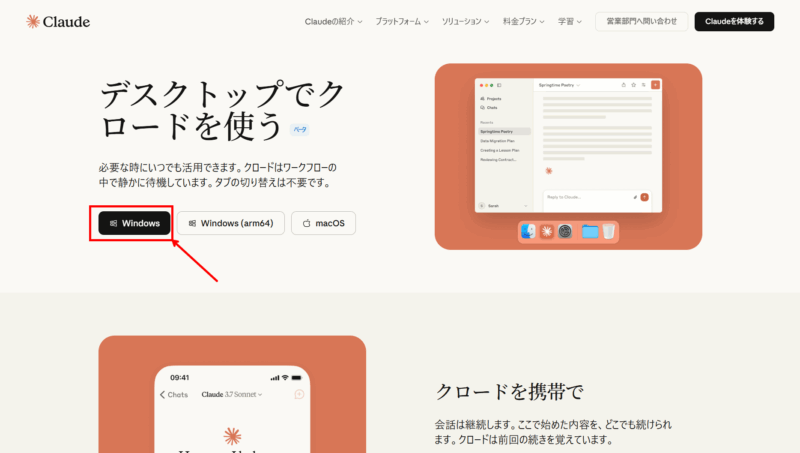
アカウント作成画面が表示されたら、利用許諾2項目にチェックを入れ、[続ける]をクリックします。
利用形態は個人利用の場合、[個人用]を選択してください。
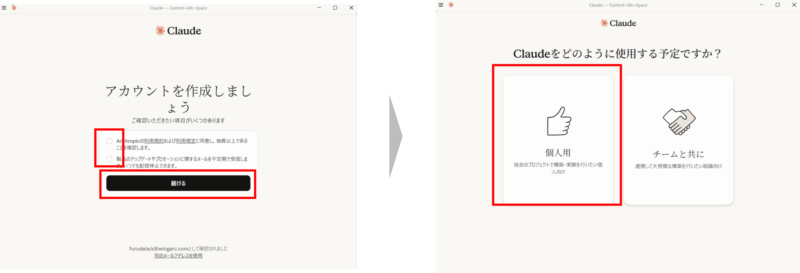
名前を入力後、確認画面で[理解しました]をクリックします。
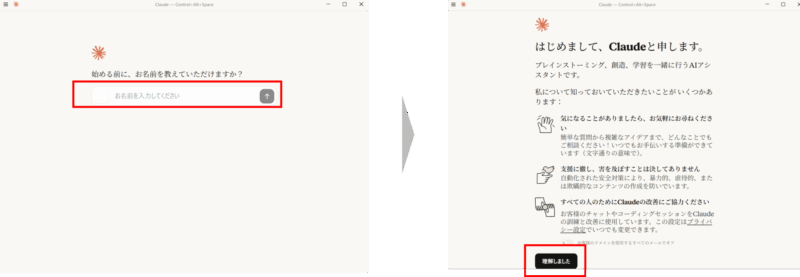
次に、Claude DesktopでDr.SumとMCP接続するための設定を行います。
画面左上の[三]ボタンから、[ファイル] → [設定]をクリックします。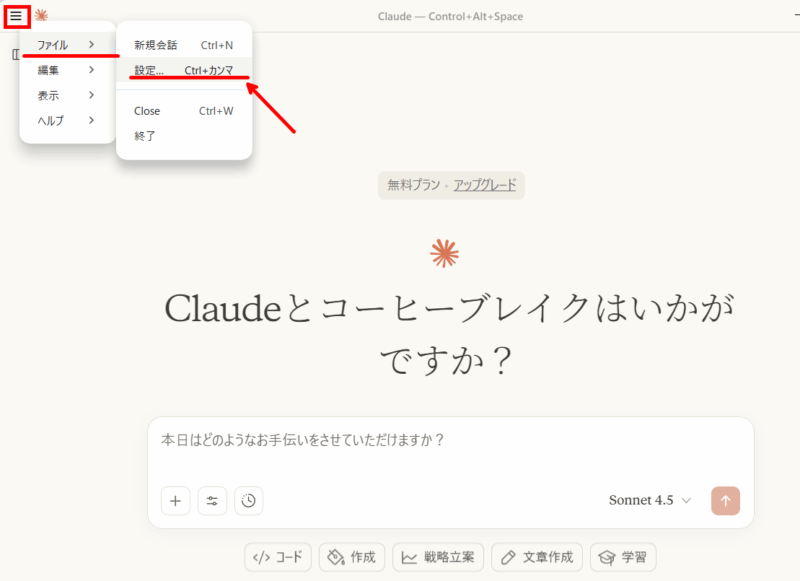
[開発者] → [設定を編集]をクリックします。
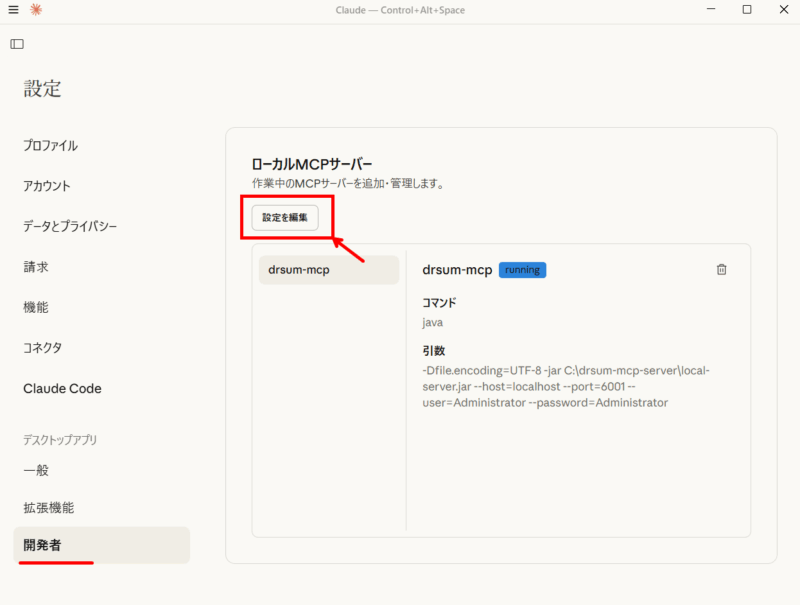
Windowsエクスプローラーで “C:\Users\[ユーザー名]\AppData\Roaming\Claude\” フォルダ内の"claude_desktop_config.json"を開きます。
右クリックで[メモ帳で編集]を選択してください。
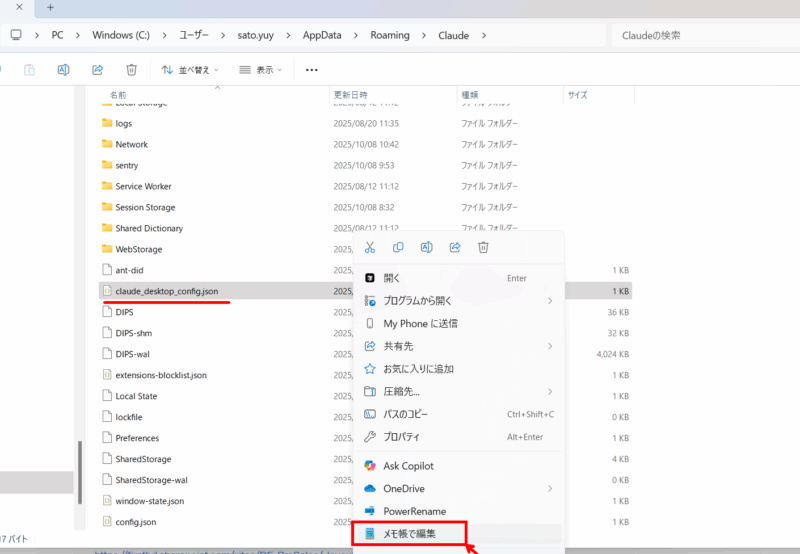
"claude_desktop_config.json"を以下のように編集します。
※ 既に“mcpServers”内に他ツールの設定がある場合は、要素をカンマで区切って“drsum-mcp”を追記してください。
{
"mcpServers": {
"drsum-mcp": {
"command": "java",
"args": [
"-Dfile.encoding=UTF-8",
"-jar",
"C:\\drsum-mcp-server\\drsum-local-mcp-server-1.0.00.0000.jar",
"--host=localhost",
"--port=6001",
"--user=Administrator",
"--password="
]
}
}
}コードの中にjarファイルのバージョンを記載する箇所があります。
drsum-local-mcp-server-1.0.00.0000.jar
こちらはダウンロードしたjarのバージョンに合わせて記載を変更しましょう。
Claude Desktopを一度終了し、再度起動します。
新規チャット画面で設定アイコンをクリックし、“drsum-mcp”が有効化されていれば、MCP設定は完了です。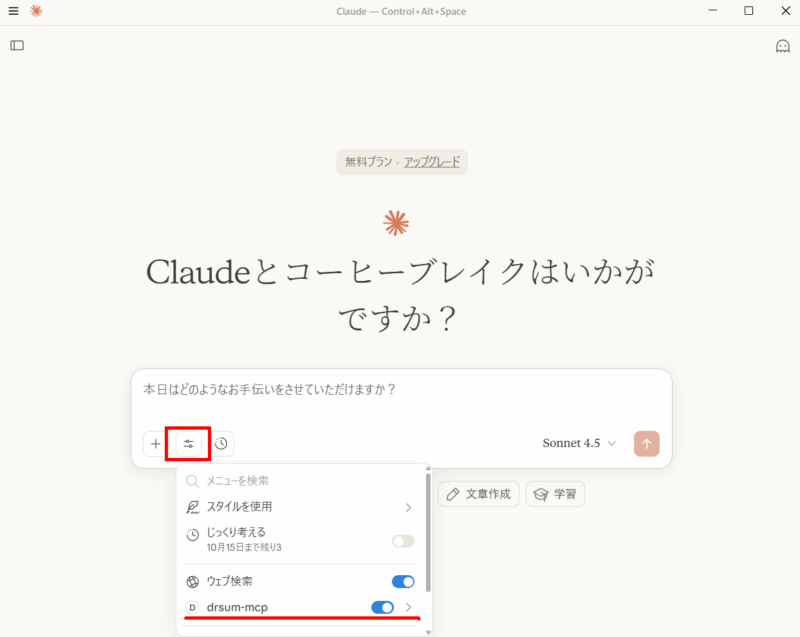
テスト動作:データベースの一覧を取得してみる
接続テストとして、Dr.Sum内のデータベース一覧を取得してみましょう。
プロンプト欄に「Dr.Sum内にあるデータベースの一覧を取得してください。」と入力します。
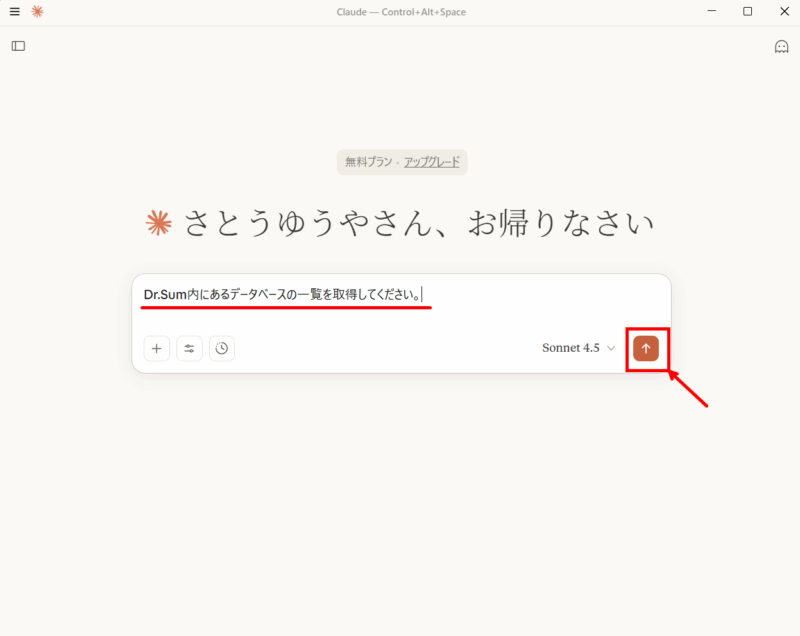
無事、Dr.Sum内のデータベース一覧を取得できました。
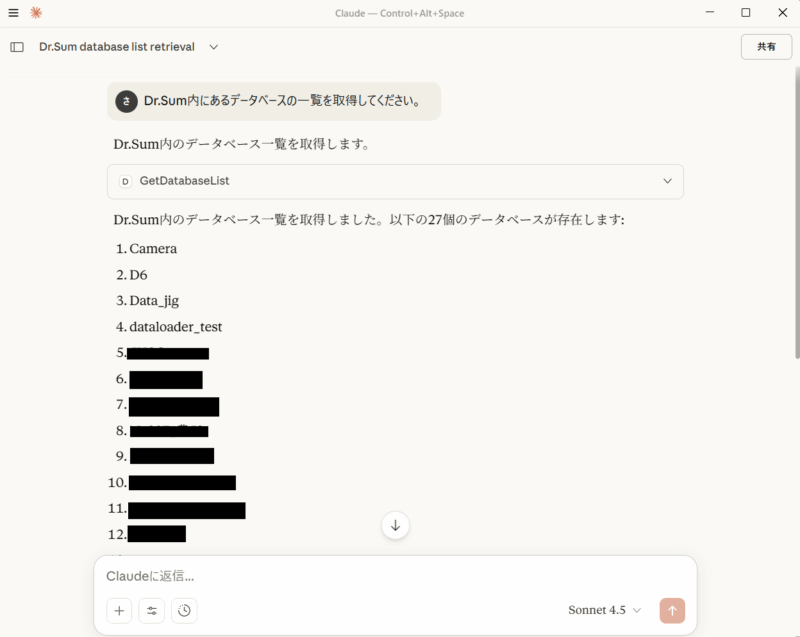
まとめ
本記事では、Dr.Sum Local MCP Serverを利用するための初期セットアップ方法を解説しました。
Dr.Sum MCPを使うことで、まるでアシスタントにチャットで依頼するような感覚で、データベースの情報管理・データ活用を行うことができます。